一般我们在上传图片的时候会被要求上传严格大小尺寸的图片 。怎样得到要求大小的图片呢 。我们来用photoshop来简单处理一下图片吧 。
方法1:
首先添加自己需要的图片 。
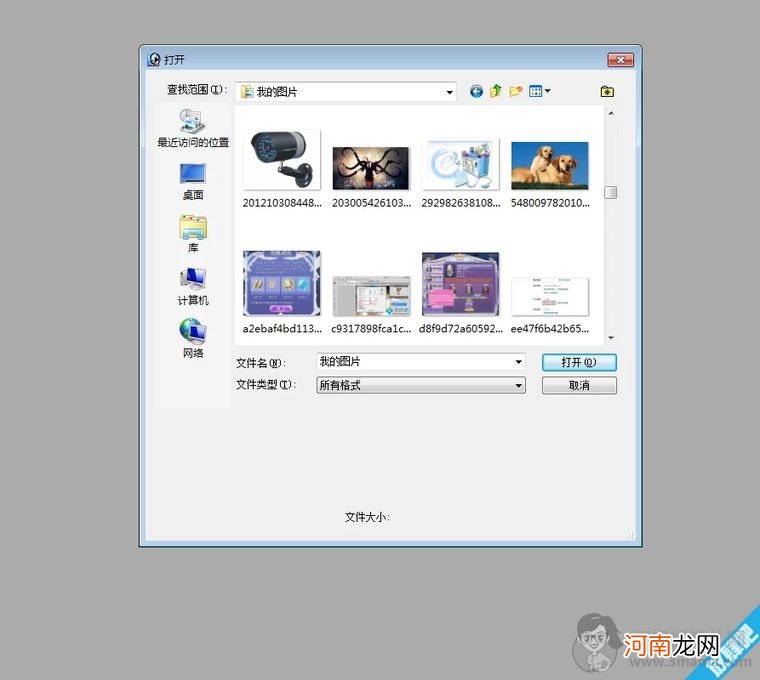
文章插图
同时按下ctrl+alt+shift键选中图片 。

文章插图
【photoshop中如何调整图片的大小】再按下ctrl+T,就可以改变图片大小了 。
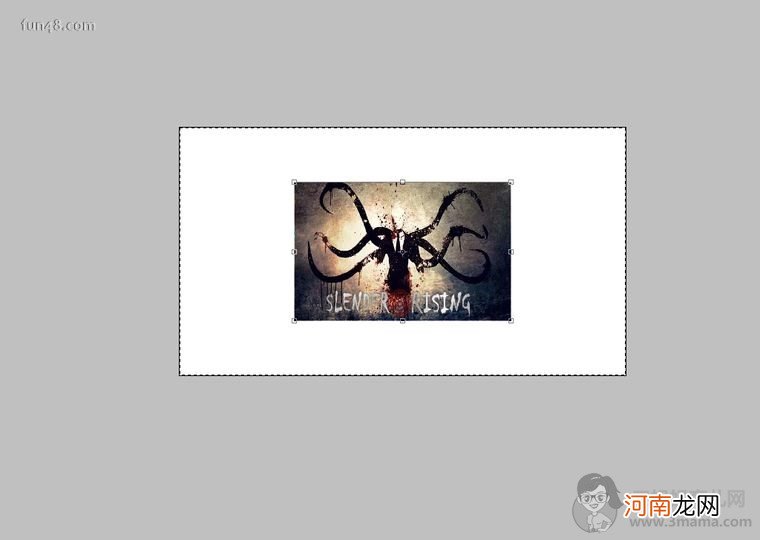
文章插图
方法2:
打开PS,打卡一张图,找到菜单栏里的【图像】,点击【图像大小】 。
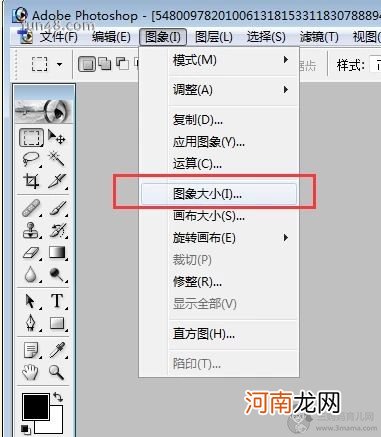
文章插图
然后会出现一个编辑框,找到分辨率 。
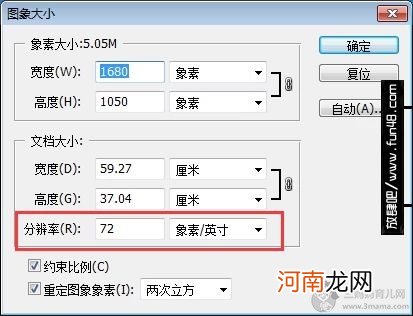
文章插图
调节分辨率,原本是75的,我要调到150 修改分辨率之后,像素和图像大小都会有变化 。
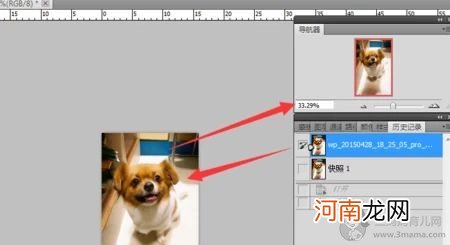
文章插图
调整之后和原图对比一下,原图比调整后的图小一点,图片储存也需要更多的储存空间 。
- 眼皮跳怎么治疗
- 龙年出生的宝宝如何正确取名字优质
- 龙年双胞胎宝宝如何起名字?优质
- 如何预防手指脱皮
- 中学生怎样快速瘦腿
- 小儿哮喘应如何控制饮食呢?
- 热水袋怎么注水 热水袋如何注水呢
- 双烤小土豆的做法 如何做双烤小土豆
- 泥猛豆腐汤的做法 泥猛豆腐汤如何做法
- 打印机墨盒怎么换色带 打印机墨盒如何换色带
